1、首先,我们打开自己的QQ音乐软件,刚打开我们会看见这个界面;
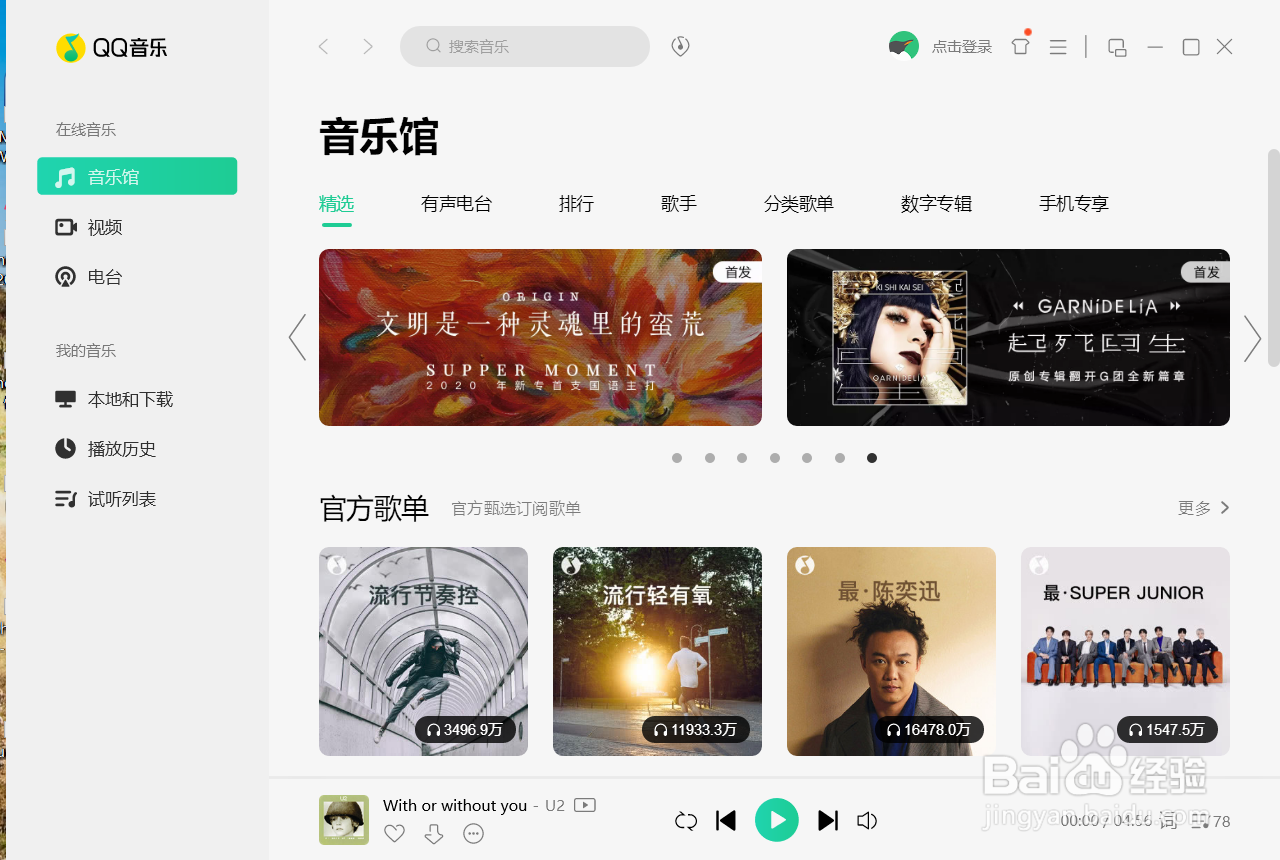
3、接着,我们点击“三”后会出现一个选择界面,我们选择【设置】,点击它;

5、我们在上方的【设置】中选择【下载与缓存】的选项,接着注意到“歌曲缓存设置”有个“设置缓存最大占用空间”;
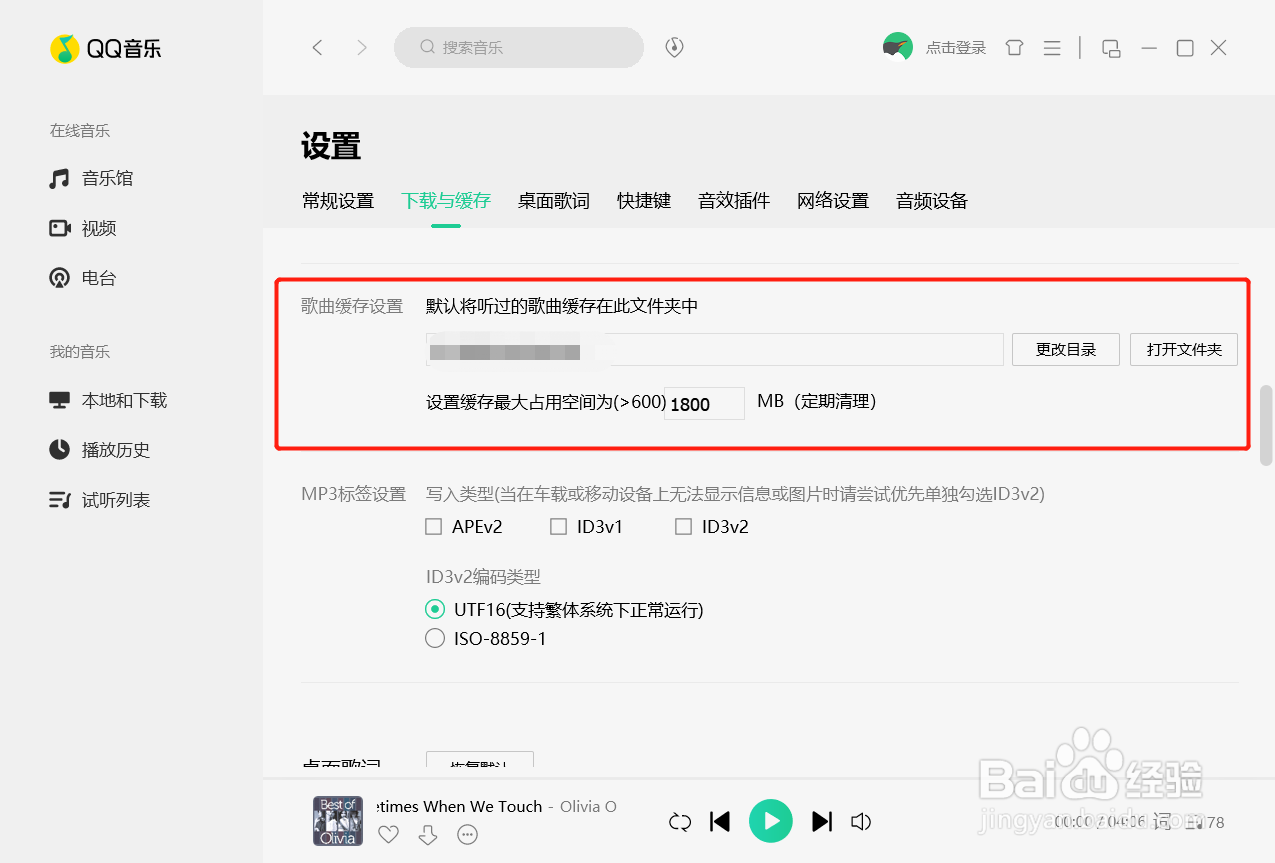
7、这样就设置缓存最大占用空间成功了,这样也可自己调整缓存的大小。
时间:2024-10-13 10:43:15
1、首先,我们打开自己的QQ音乐软件,刚打开我们会看见这个界面;
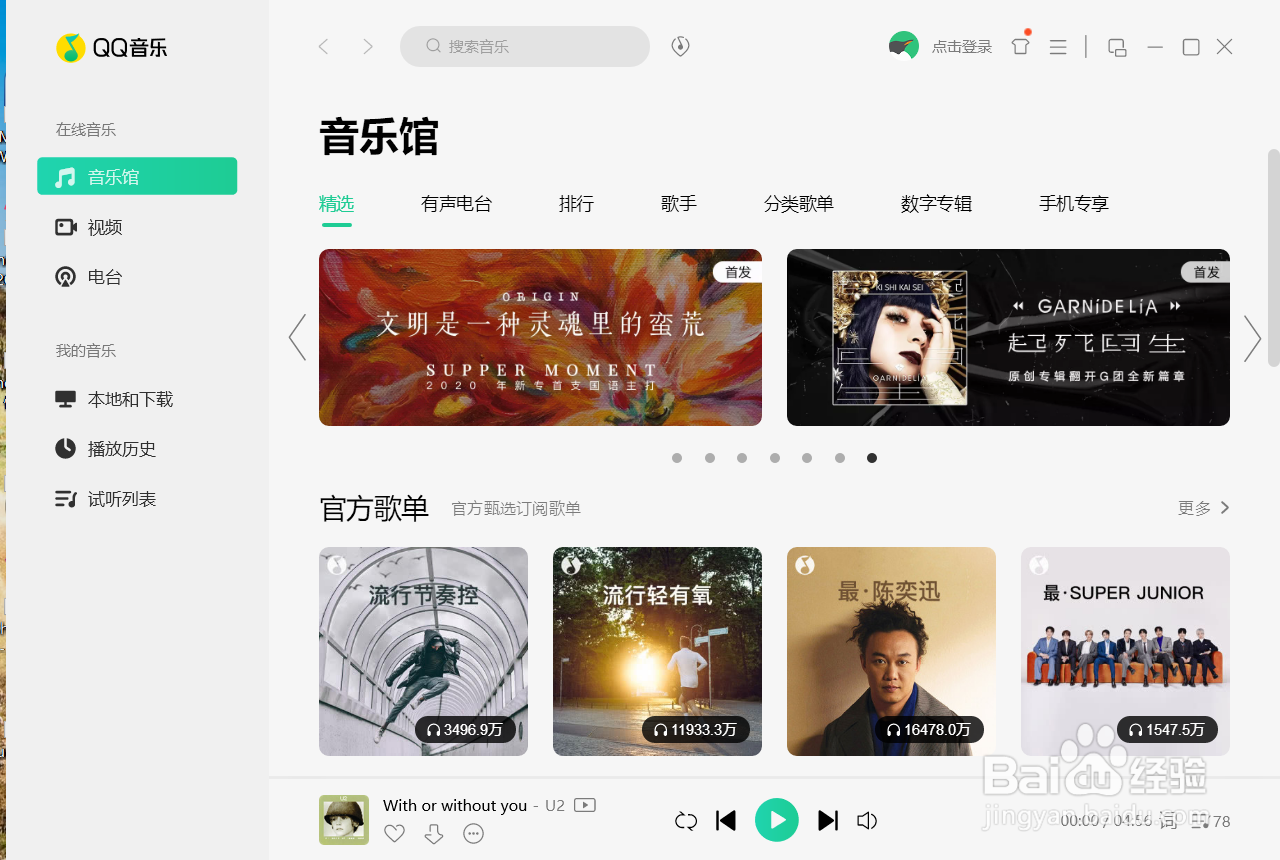
3、接着,我们点击“三”后会出现一个选择界面,我们选择【设置】,点击它;

5、我们在上方的【设置】中选择【下载与缓存】的选项,接着注意到“歌曲缓存设置”有个“设置缓存最大占用空间”;
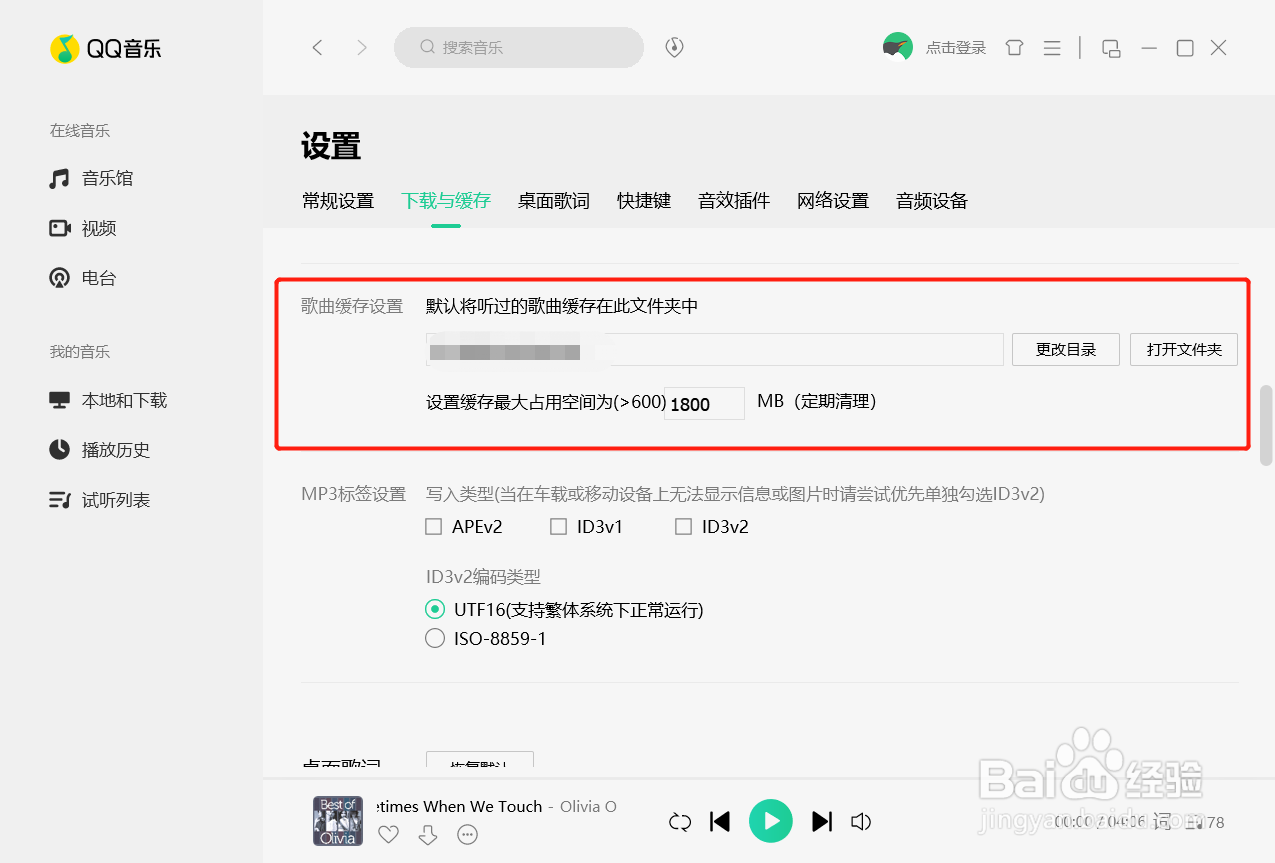
7、这样就设置缓存最大占用空间成功了,这样也可自己调整缓存的大小。
